五角星一直是一个常用的形状,介于这个形状比较特殊,一般绘图软件中都不会自带五角星的图案,还需动手自己画,非常的麻烦,但是PhotoShop里面就有,下面就来跟大家说一说如何用
五角星一直是一个常用的形状,介于这个形状比较特殊,一般绘图软件中都不会自带五角星的图案,还需动手自己画,非常的麻烦,但是PhotoShop里面就有,下面就来跟大家说一说如何用PS画五角星。
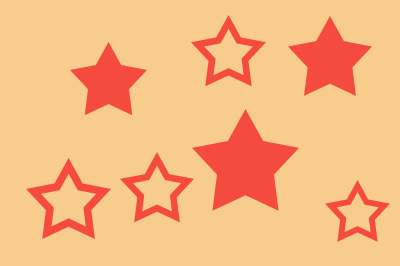
首先画之前你需要新建一个图层,这样你就可以在五角星画好后进行各项调整。然后在左边工具栏中的矩形工具上右键,选择里面的【自定形状】工具。
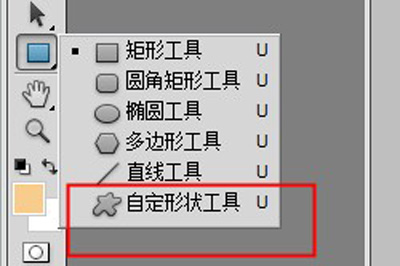
然后看上方菜单,在形状一栏中点击旁边的向下小箭头,在弹出的菜单中再次点击右边的小箭头,然后在弹出的菜单中选择【形状】
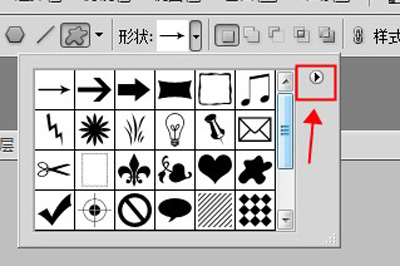
接着系统提示你是否覆盖还是追加,追加就是在里面原有形状的基础上新添加新的形状,覆盖就是替换掉当前原有的形状。
然后你可以看到五角星形状了,一个是镂空的,一个是完全填充的,看自己喜好了。选择后就可以在画布上拖出五角星了。
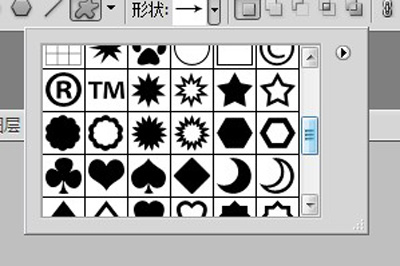
以上就是用PS画五角星的方法,是不是非常的简单呢,小伙伴们快去试一试吧。
